- HOME
- 基板回路図を作成しよう!
設計 設計・製造受託
基板回路図を作成しよう!
手放せなくなったスマートフォンから自動車、大型の産業機器、そして宇宙ロケットに至るまで、さまざまな製品には電子部品が組み込まれた基板が搭載されています。この記事では、基板設計の一環である回路図の作成について、新人の視点から解説します。
システム内の役割
電子部品を搭載した基板は、システムの一部を成します。あるシステム内では、単一の基板が使用される場合もありますし、逆に複数の異なる基板が使用される場合もあります。
まず最初に、システム全体の仕様については、商品企画部門、マーケティング部門、営業部門、購買部門、設計部門、品質部門など、多岐にわたる部門の協議を経て定められることが一般的です。その後、システムの要求仕様を満たすために、各機能が割り当てられます。
基板の要求仕様が確定したら、設計の段階に進むことになります。それでは早速、設計作業を始めましょう。
基板回路図の役割
結論として述べると、以下に示すような基板回路図は、省略しても問題ありません。重要なのは、回路図CADから出力されるネットリストと部品リストです。そしてこれらとアウトワーク仕様書が揃っていれば、次の工程に進むことが可能です。
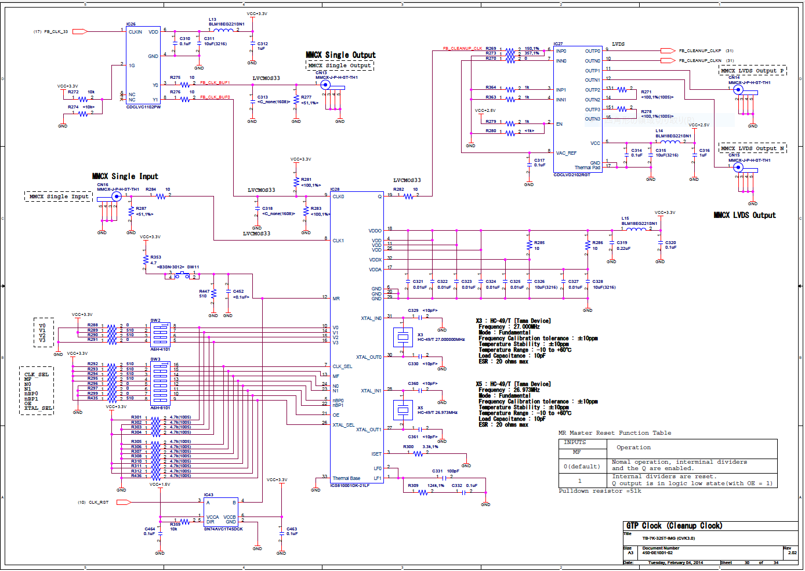
しかし、複雑な機能を持つ基板に関しては、CADを使用して回路図を作成しないと、作業量的にも設計品質的にも困難が生じます。
押しボタン1個や3ピンのコネクタ1個を搭載した基板ならば何とか対処できるかもしれませんが、100ピンを超えるデバイスが組み込まれた基板などでは、回路図がないと進行できないでしょう。
さらに、回路図は基板製造後の動作確認やデバッグ作業においても極めて重要な役割を果たします。そのため、ミスのない見やすい回路図を作成することが非常に重要です。
基板回路図の役割
回路図CADは、さまざまなメーカーから提供されており、使い勝手は異なりますが、通常は会社が指定するCADを使用することが一般的です。そのため、基本的には「操作に慣れることが大事です!」と言えます。
操作に慣れて自由自在に利用できるようになると、スキルのレベルアップを実感できるでしょう。
入力開始、その前に
基板の要求仕様によって異なりますが、回路図の入力を行う前に、基板の仕様を検討することが重要です。
この段階が適切でないと、何度も回路図を修正しなければならなくなり、最悪の場合、数か月後(基板の規模により異なりますが、回路図の作成から基板の完成までこのくらいの時間がかかることもあります)、システムの要求仕様を満たせない結果となることがあります。
ただし、回路図はデザイン段階を経て、修正が入ることが多いものです。
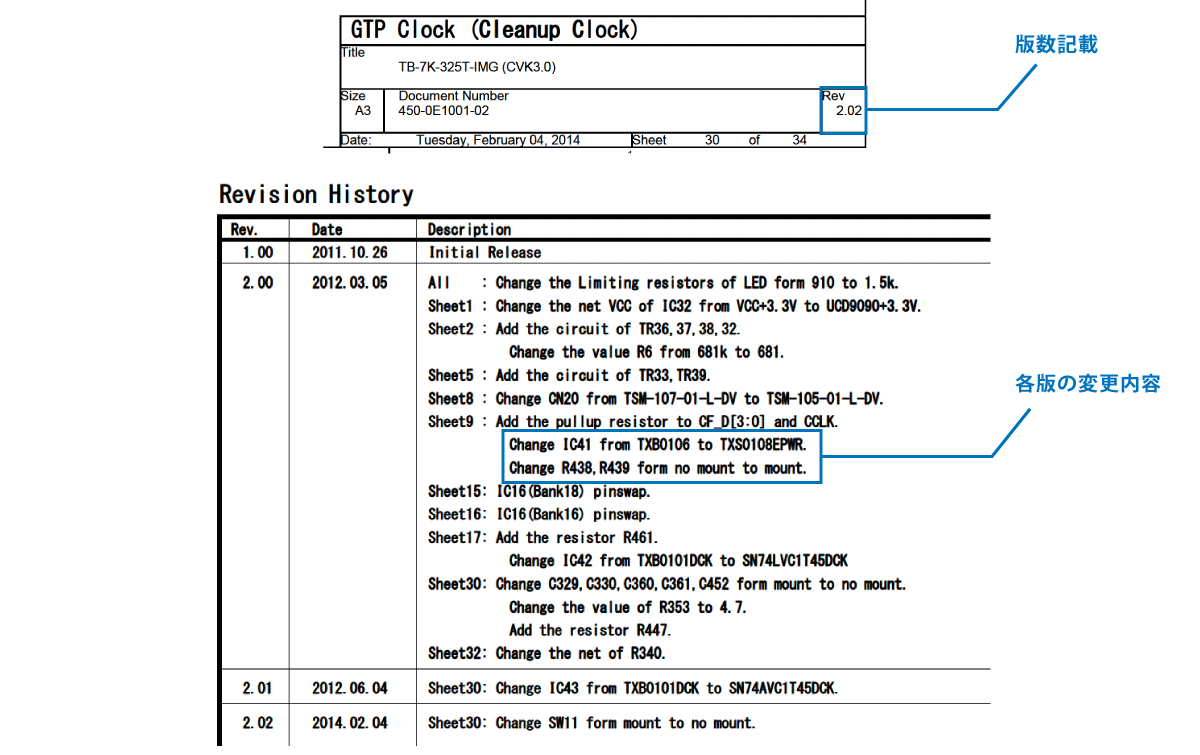
内容は企業ごとに異なることがありますが、リビジョンの管理は正確に行うよう心掛けましょう。
シンボル登録
まず最初に、使用する電子部品のシンボルを集めます。必要であれば、自分で作成します。
基本となるコンデンサと抵抗のシンボルは、以下の通りです。
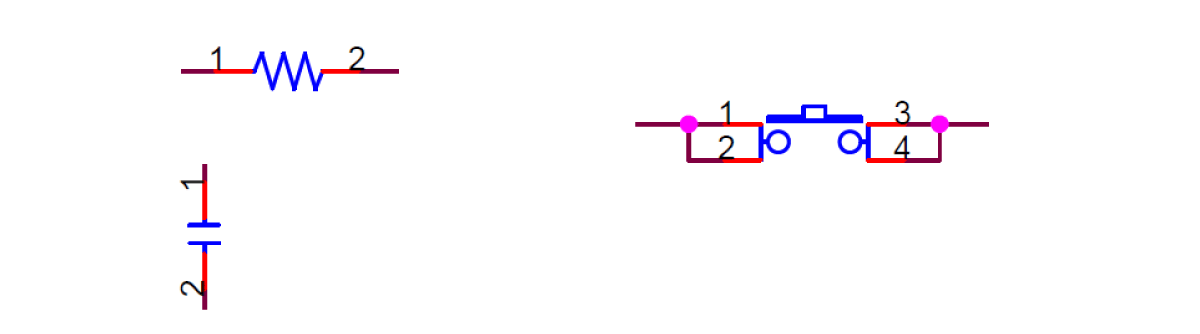
特にコンデンサに関しては、種類によって極性があることに注意が必要です。誤って接続すると、通電時に火災や煙の発生のリスクがあります。
さらに、もう一つ注意が必要なのは押しボタンのシンボルです。
結線する
すべてのシンボルを集めたら、次に端子同士を接続します。
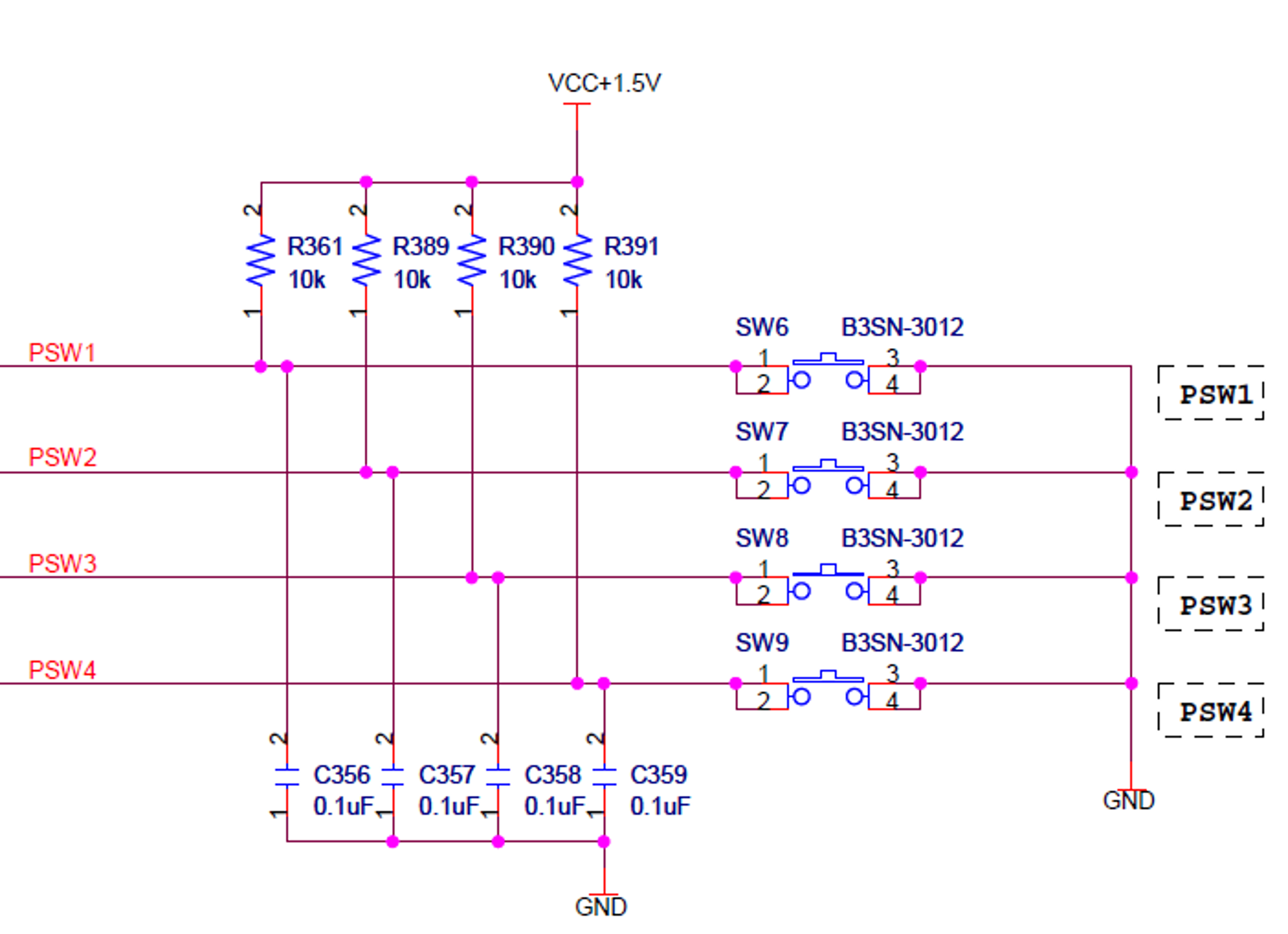
押しボタンの回路図は、押しボタンが押されると、左側にあるPSW1からPSW4までの信号線が3.3VのHIGHレベルからLOWレベルに変化する回路です。また、PSW1からPSW4までの信号線は、別のページにある以下の端子に接続されています。
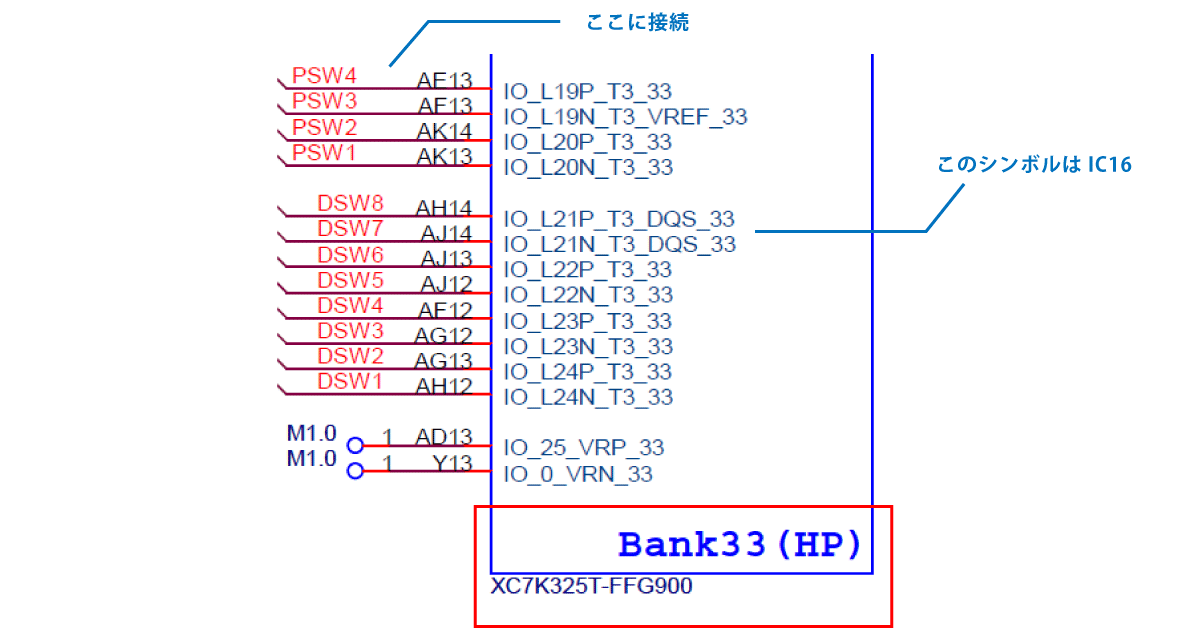
この信号はFPGAのBANK33の端子に接続されることを示しています。
一部のデバイスには、未接続と指定される端子もあるかもしれませんが、基本的にはすべてのシンボルのすべての端子が何らかの接続を持つようになっています。焦らずに正確に接続を進めていきましょう。実際、この線を引く作業は「回路図を引く」とも表現されます。
リファレンス番号
押しボタンの回路図に戻ります。
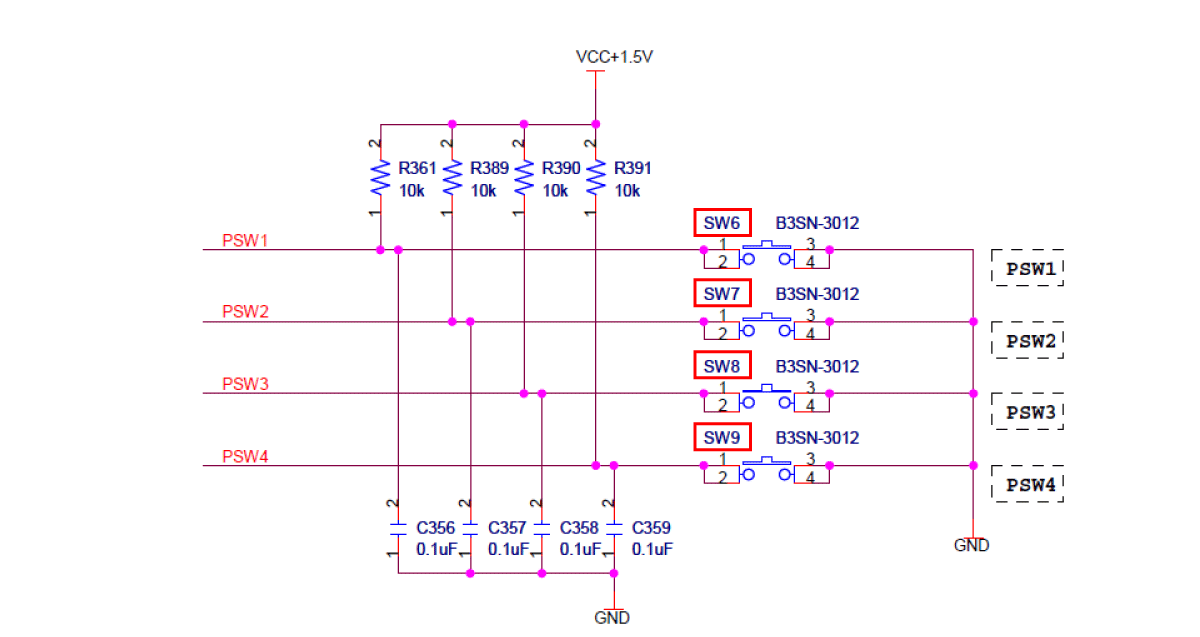
この回路図には、4つの押しボタンが記載されており、それぞれSW6からSW9という記号が付けられています。この「SW」と数字の組み合わせがリファレンス番号です。
おそらく「SW」はスイッチの略称であると思われます(この基板では、スイッチ系のシンボルは統一的に「SW」の記号で表示されているようです)。このような記号は何でも問題ありませんが、上記のように連想しやすい略語が一般的に採用されます。
同様に、コネクタ(connector)は「CN」や「CON」などの記号で表されることが多いです。
重要なのは、この基板上で、SW6が一つの部品に対応していることです。他のスイッチには、SW6を除く異なる数字が割り当てられる必要があります。
部品の数が多いと手間がかかるように感じるかもしれませんが、回路図CADのボタンをクリックするだけで問題ありません。
ネットリスト
先述したネットリストについて補足します。ネットリストのフォーマットはさまざまですが、SW6に関する情報として以下の内容が含まれています。
- 右側の3と4端子はGNDと接続
- 左側の1と2端子は、C356の2端子、R361の1端子、そしてIC16(FPGA)のAK13端子と接続
回路図CADのネットリスト出力機能を利用すると、すべての結線情報が出力されます。
部品リスト
最後に、部品リストの作成が必要になります。これに関しても、CADの部品リスト出力機能を使用すれば作成されます。すべてのリファレンス番号付きのシンボルに、正確なメーカー名と型番を指定することが必要です。
これがないと次の工程であるアートワーク作業に進むことができません。型番はほとんどの場合同じものが存在しないかもしれませんが、メーカー名を記載することで安全性が高まります。
ここで回路図の作成が終了です。機会があれば、次の工程であるアートワーク作業についても説明したいと思います。





